Killer N1535 Wireless Firmware handmatig bijwerken op Ubuntu systemen
Summary: De firmware op de Killer N1535 Wireless in Ubuntu handmatig bijwerken.
This article applies to
This article does not apply to
This article is not tied to any specific product.
Not all product versions are identified in this article.
Symptoms
Dit artikel bevat informatie over het handmatig updaten van de Killer N1535 Wireless Firmware voor Ubuntu.
Inhoudsopgave:
Linux firmwarepakket
Linux firmware (met Killer N1535) updateproces.
Werk uw systeem bij met de volgende opdrachten:sudo apt-get updatesudo apt-get upgrade
 Opmerking: Ga naar: http://mirrors.kernel.org/ubuntu/pool/main/l/linux-firmware
Opmerking: Ga naar: http://mirrors.kernel.org/ubuntu/pool/main/l/linux-firmware  om te zien of het huidige linux firmwarepakket beschikbaar is
om te zien of het huidige linux firmwarepakket beschikbaar is
Terug naar boven
Ubuntu: Killer N1535 Wireless
Killer N1535 handmatig firmware-update-proces
- Bevestig in een Terminal de QCA6174 met deze opdracht (Afbeelding 1):
sudo lspci | grep –i qca6174
Afbeelding 1
- Download de nieuwste firmware en pak de inhoud uit: https://codeload.github.com/kvalo/ath10k-firmware/zip/master

- Of u kunt het ZIP-bestand downloaden en opslaan met de browser op deze URL, zoals weergegeven: https://github.com/kvalo/ath10k-firmware (Afbeelding 2)
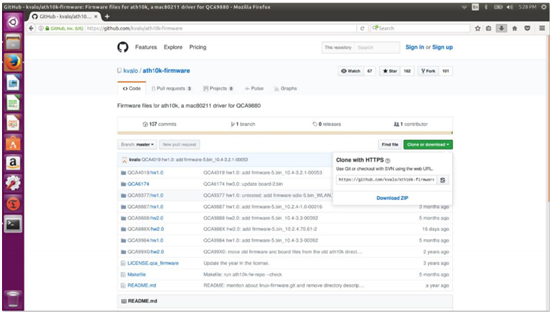
Afbeelding 2
- Open de map "Downloads" en klik vervolgens met de rechtermuisknop op "ath10k-firmware-master.zip" en "hier uitpakken".
- Bevestig de inhoud van de uitgepakte map, zoals weergegeven. U moet de map "QCA6174" zien (Afbeelding 3).
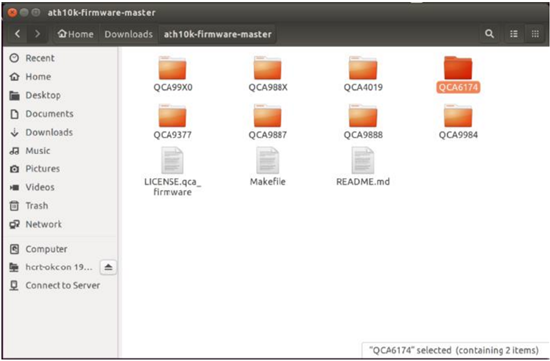
Afbeelding 3
- Typ in een terminal-venster "
sudo nautilus" om bestandsbeheer met basisbevoegdheden te openen (Afbeelding 4).Sudo nautilus- Klik op "computer"
- Klik op de map "lib"
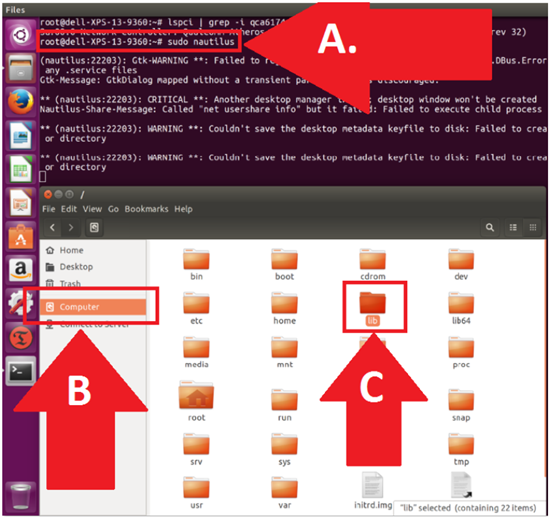
Afbeelding 4
- Ga naar de QCA6174 firmwaremap (Afbeelding 5).
- Klik op "firmware"
- Klik hier om "ath10k" te openen
- Klik met de rechtermuisknop en "verwijder" de "QCA6174"-map (we verwijderen alles).
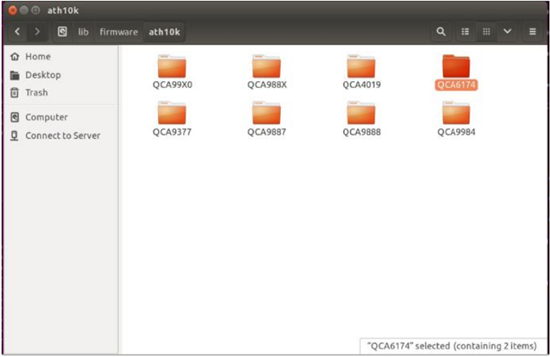
Afbeelding 5
- Ga naar het andere bestandsbeheervenster met de uitgepakte downloadmap (Afbeelding 6):
- Bevestig uw nieuwe bronbestandlocatie in downloads/auth10k-firmware
- Bevestig uw nieuwe doelbestandlocatie in ../firmware/ath10k
- Kopieer en plak de QCA6174-map met alle inhoud in de doelmap, zoals weergegeven. Het pad moet zijn: /lib/firmware/ath10k/
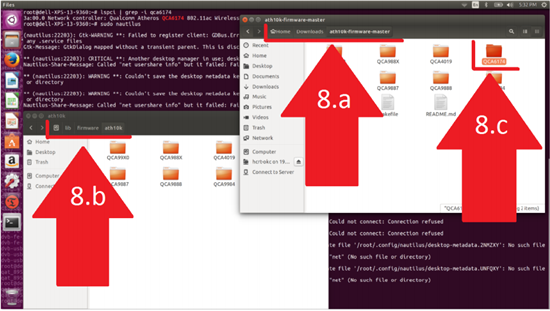
Afbeelding 6
- Open /lib/firmware/ath10k/QCA6174/HW3.0 en wijzig de naam van het bestand: firmware-4.bin_wlan.rm.2.0-00180-qcarmswpz-1 in: firmware-4.bin (Afbeelding 7)
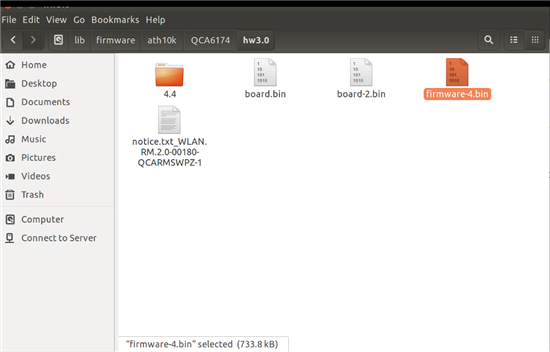
Afbeelding 7
- Start de computer opnieuw op en test de nieuwe Killer Wi-Fi-firmware.
Als u nog vragen hebt over dit artikel, kunt u contact opnemen met Dell Technische Support.
Terug naar bovenAffected Products
XPS 13 9360Article Properties
Article Number: 000132269
Article Type: Solution
Last Modified: 30 May 2024
Version: 4
Find answers to your questions from other Dell users
Support Services
Check if your device is covered by Support Services.